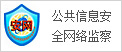你們好,最近0471房產發現有諸多的對于bios設置圖解教程戴爾,bios設置圖解教程這個問題都頗為感興趣的,為大家梳理了下,一起往下看看吧。
1、平時我們在使用電腦的時候,很少接觸到BIOS。很多人都是在安裝操作系統的時候才接觸到的,因為用光盤安裝系統需要設置電腦的BIOS。
2、為了從光驅啟動,在重裝系統、設置硬盤模式以及一些特殊情況下,需要進入bios進行相關設置。Bios怎么設置?下面將總結最常見的。
 (資料圖)
(資料圖)
3、如何進入bios,如何修改bios時間,如何在BIOS中設置硬盤的AHCI模式,如何在BIOS中啟動u盤/光盤。希望對大家有幫助!
4、一、如何設置bios?
5、絕大多數的臺式電腦都是按鍵盤上的Del鍵進入bios的,大部分筆記本也是按Del鍵的,但是有些品牌的筆記本是按F2鍵進入的,大家可以試試。
6、值得一提的是,品牌電腦的bios界面往往比DIY臺式電腦更美觀,這主要是廠商優化的結果。
7、二、如何修改bios時間
8、有時,我們的電腦啟動混亂或有一些問題。這時候就需要進入bios,設置Bios日期。
9、Bios修改時間比較簡單。進入Bios設置后,點擊“標準CMOS功能”
10、“選項,你可以找到bios的時間設置,然后我們可以按鍵盤上的,-鍵來修改時間。修改完成后,按F10鍵保存并退出。在彈出的確認框中,選擇是(無提示
11、),然后按enter鍵。
12、三。bios設置USB閃存驅動器/光驅/硬盤啟動
13、現在大家都是通過u盤或者光驅等方式安裝系統。在安裝系統的時候,首先要把第一個啟動項設置為u盤或者光驅。那么如何設置呢?
14、方法也很簡單,比如設置bios從光驅啟動,和先進入bios一樣,一般在高級bios。
15、功能(BIOS功能設置中的舊主板)選項設置可以在第一個引導設備中找到(舊主板稱為Boot
16、序列),只需將此項設置為光盤,然后按F1O保存并退出即可。
17、如果bios設置為從u盤啟動,我們只需要將第一個啟動設備設置為USB-HDD或USB-ZIP(根據u盤類型確定,請提前插入u盤,以便電腦檢測)。完成后,
18、也按F1O保存并退出。
19、對于設置BIOS的第一個啟動項,我們主要需要找到與Boot相關的設置選項,輸入后設置即可。完成后記得保存。成功后,重啟電腦進入u盤或光驅。
20、第四,bios如何關閉軟驅
21、如今電腦軟件早已經淘汰了,但有些老的主板bios里還有軟驅設置,并且默認是開啟的,導致每次電腦開機都會有一個倒計時,使用上很不方便。
22、關閉軟驅方法為:進入Bios設置,然后找到Standard Bios features里下面,有個DRIVE A選項,移動到該項上回車,選擇NONE或DISABLE即可關掉。
23、實際上也可以在WINDOWS的設備管理器里面關掉,但是那樣每次重裝系統還會出來。
24、bios如何關閉軟驅
25、注:如今新的主板bios里早已去掉軟驅,因此本方法只適合一些老電腦,新電腦請忽略。
26、五、bios如何恢復出廠設置
27、由于Bios界面基本都是全英文,很多不太懂的朋友,往往容易設置bios出錯,導致各種電腦問題的發生,而自己又不知道如何恢復。
28、這種情況就需要用到bios里的“Load Optimized Defaults”相當于恢復默認安全設置,相當于電腦的安全模式。
29、bios如何恢復出廠設置比較簡單,進入bios設置界面后,然后找到并選中右側的“Load Optimized Defaults”,然后按Enter回車鍵,再彈出的確認框中,選擇“yes”,
30、然后再按一次回車鍵即可,如下圖所示:
31、六、bios設置怎么取消硬盤的AHCI模式
32、硬盤的AHCI模式的設置位置一般在Integrated Peripherals集成設備界面里,選擇OnChip SATA
33、Type,可以看到下面的三個選項,Native IDE/RAID/AHCI,如果需要關掉AHCI,則選擇Native
34、IDE即可,開啟則選擇AHCI。有些筆記本上可能只有AHCI和ATA還有DISABLE選項,可以選擇ATA模式也可以。還有顯示
35、Compatible Mode兼容模式的,意思也是Native效果相同。
36、筆者特別提醒一點,BIOS中還會有一個Onchip sata
37、controller這個SATA控制器選項(如上圖),如果系統已經安裝了,要是選擇關閉該模式,可能會導致一些不確定的問題,所以,如果機子運行沒問
38、題,一般只需要設置SATA的工作模式即可,控制器不需要關閉。
39、七、bios設置完后如何保存
40、bios設置的操作全需要用到鍵盤,鍵盤的四個方向鍵、Enter回車鍵等,那么操作完成后,如何保存設置了,這個上面筆者也詳細介紹了。
41、當完成bios設置后,我們按鍵盤上的F10鍵,然后再按一次回車鍵即可。
42、以上就是最常見bios設置與修改詳細教程,希望大家看完之后會有所幫助,謝謝大家閱讀本篇文章!
以上就是bios設置圖解教程這篇文章的一些介紹,希望對大家有所幫助。
關鍵詞:










 營業執照公示信息
營業執照公示信息